win7开机到logo就黑屏怎么办 win7开机显示logo后黑屏修复方法
更新时间:2024-01-08 13:36:07作者:xinxin
通常在win7电脑开机的时候,我们都能够经过微软系统的经典logo开机动画,之后才能正常进入桌面,然而最近有用户的win7电脑在开机时,却一直显示logo界面,之后就进入了黑屏状态,对此win7开机到logo就黑屏怎么办呢?在文本中小编就给大家带来win7开机显示logo后黑屏修复方法。
推荐下载:win7极限精简版64位
具体方法:
方法一:进入安全模式
1、开机后不停按F8键,出现高级选项界面,点击进入安全模式。
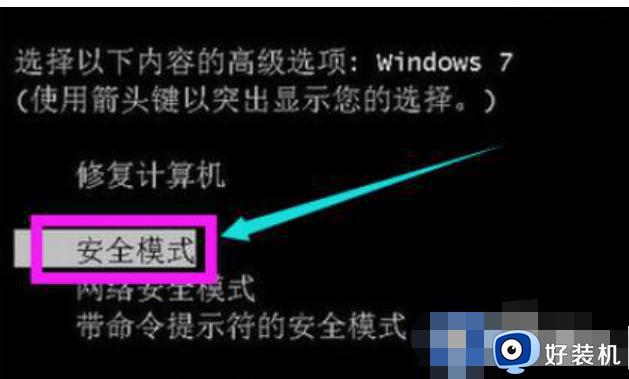
2、按win+r键,输入cmd点击确定。
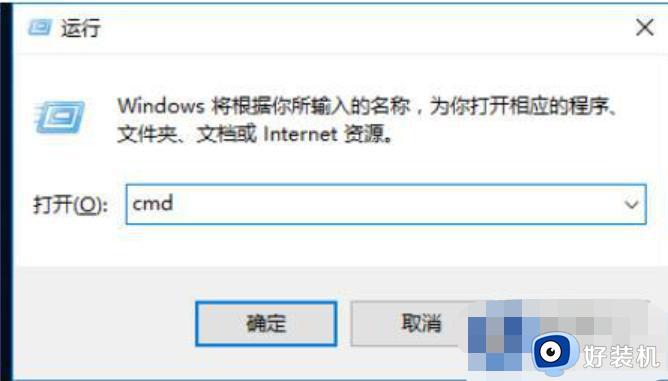
3、输入netsh winsock reset catalog直接敲回车,重启电脑即可。

方法二:重新连接显示器
把显示器接主机箱后面的接口拆下来并清理干净,再接好了试试,注意不要把接口接反了。如果接触没问题还不行,最好换一台显示器试试,以便确定是否显示器有问题。

方法三:检查内存条
如果内存条有故障,一般都会有嘟嘟长短报警声,如果有报警声的话,你打开机箱把内存条拿出来用无水酒精或橡皮擦干净,重新插拔一次或者换个插槽试试,注意不要把内存条插反了。

方法四:检查显卡
把显卡拆下来并清理干净,再接好了试试。如果接触没问题,最好问人借一个换一个显卡试试,以便确定是否是显卡问题。

方法五:u盘重装系统
上述就是小编告诉大家的win7开机显示logo后黑屏修复方法了,有遇到相同问题的用户可参考本文中介绍的步骤来进行修复,希望能够对大家有所帮助。
win7开机到logo就黑屏怎么办 win7开机显示logo后黑屏修复方法相关教程
- windows7电脑开机后黑屏怎么办 win7电脑开机后显示器黑屏的修复方法
- win7出现windows标志后黑屏如何修复 win7开机显示windows图标后黑屏怎么解决
- win7开机动画后黑屏怎么办 win7开机动画过后黑屏修复方法
- w7黑屏无信号怎么办 win7开机无信号黑屏修复方法
- win7系统进去黑屏只有鼠标怎么办 win7系统进入桌面黑屏修复方法
- win7卡logo界面进不去怎么办 win7系统卡在logo界面修复方法
- windows7旗舰版开机黑屏只有鼠标怎么办 win7开机黑屏鼠标能动的修复方法
- win7电脑启动黑屏进不了桌面怎么办 win7启动黑屏不能进入桌面修复方法
- win7电脑不显示桌面黑屏怎么办 win7系统黑屏不显示桌面修复方法
- win7启动后黑屏只有鼠标箭头如何修复 win7电脑黑屏只有鼠标怎么办
- win7访问win10共享文件没有权限怎么回事 win7访问不了win10的共享文件夹无权限如何处理
- win7发现不了局域网内打印机怎么办 win7搜索不到局域网打印机如何解决
- win7访问win10打印机出现禁用当前帐号如何处理
- win7发送到桌面不见了怎么回事 win7右键没有发送到桌面快捷方式如何解决
- win7电脑怎么用安全模式恢复出厂设置 win7安全模式下恢复出厂设置的方法
- win7电脑怎么用数据线连接手机网络 win7电脑数据线连接手机上网如何操作
win7教程推荐
- 1 win7每次重启都自动还原怎么办 win7电脑每次开机都自动还原解决方法
- 2 win7重置网络的步骤 win7怎么重置电脑网络
- 3 win7没有1920x1080分辨率怎么添加 win7屏幕分辨率没有1920x1080处理方法
- 4 win7无法验证此设备所需的驱动程序的数字签名处理方法
- 5 win7设置自动开机脚本教程 win7电脑怎么设置每天自动开机脚本
- 6 win7系统设置存储在哪里 win7系统怎么设置存储路径
- 7 win7系统迁移到固态硬盘后无法启动怎么解决
- 8 win7电脑共享打印机后不能打印怎么回事 win7打印机已共享但无法打印如何解决
- 9 win7系统摄像头无法捕捉画面怎么办 win7摄像头停止捕捉画面解决方法
- 10 win7电脑的打印机删除了还是在怎么回事 win7系统删除打印机后刷新又出现如何解决
